Adobe Photoshop
Adobe Photoshop es el nombre o marca comercial oficial que recibe uno de los programas más populares de la casa Adobe, junto con sus programas hermanos Adobe Illustrator y Adobe Flash, y que se trata esencialmente de una aplicación informática en forma de taller de pintura y fotografía que trabaja sobre un "lienzo" y que está destinado para la edición, retoque fotográfico y pintura a base de imágenes de mapa de bits (o gráficos rasterizados). Su nombre en español significa "taller de Fotos". Su capacidad de retoque y modificación de fotografías le ha dado el rubro de ser el programa de edición de imágenes más famoso del mundo.
Actualmente forma parte de la familia Adobe Creative Suite y es desarrollado y comercializado por Adobe Systems Incorporated inicialmente para computadores Apple pero posteriormente también para plataformas PC con sistema operativo Windows.Su distribución viene en diferentes presentaciones, que van desde su forma individual hasta como parte de un paquete siendo estos: Adobe Creative Suite Design Premium y Versión Standard, Adobe Creative Suite Web Premium, Adobe Creative Suite Production Studio Premium y Adobe Creative Suite Master Collection.
Photoshop en sus versiones iniciales trabajaba en un espacio bitmap formado por una sola capa, donde se podían aplicar toda una serie de efectos, textos, marcas y tratamientos. En cierto modo tenía mucho parecido con las tradicionales ampliadoras. En la actualidad lo hace con múltiples capas.
A medida que ha ido evolucionando el software ha incluido diversas mejoras fundamentales, como la incorporación de un espacio de trabajo multicapa, inclusión de elementos vectoriales, gestión avanzada de color (ICM / ICC), tratamiento extensivo de tipografías, control y retoque de color, efectos creativos, posibilidad de incorporar plugins de terceras compañías, exportación para sitios web entre otros.
Photoshop se ha convertido, casi desde sus comienzos, en el estándar de facto en retoque fotográfico, pero también se usa extensivamente en multitud de disciplinas del campo del diseño y fotografía, como diseño web, composición de imágenes bitmap, estilismo digital, fotocomposición, edición y grafismos de vídeo y básicamente en cualquier actividad que requiera el tratamiento de imágenes digitales.
Photoshop ha dejado de ser una herramienta únicamente usada por diseñadores / maquetadores, ahora Photoshop es una herramienta muy usada también por fotógrafos profesionales de todo el mundo, que lo usan para realizar el proceso de "positivado y ampliación" digital, no teniendo que pasar ya por un laboratorio más que para la impresión del material.
Con el auge de la fotografía digital en los últimos años, Photoshop se ha ido popularizando cada vez más fuera de los ámbitos profesionales y es quizá, junto a Windows y Flash (de Adobe Systems También) uno de los programas que resulta más familiar (al menos de nombre) a la gente que comienza a usarlo[cita requerida], sobre todo en su versión Photoshop Elements, para el retoque casero fotográfico.
Aunque el propósito principal de Photoshop es la edición fotográfica, este también puede ser usado para crear imágenes, efectos, gráficos y más en muy buena calidad. Aunque para determinados trabajos que requieren el uso de gráficos vectoriales es más aconsejable utilizar Adobe Illustrator.
Entre las alternativas a este programa, existen algunos programas libres como GIMP, orientada a la edición fotográfica en general, o propietarios como PhotoPaint de Corel, capaz de trabajar con cualquier característica de los archivos de Photoshop, y también con sus filtros plugin.
PARA QUE SIRVE
Photoshop es uno de los programas de edición de imágenes más reconocidos por los fotógrafos, ya
sean aficionados como profesionales. Si bien este programa tiene funciones que realmente son muy elevadas y requieren de un manejo bastante experimentado de las herramientas que trae, también es cierto que con él se pueden realizar ajustes y retoques básicos que son bien sencillos de llevar a cabo.
PANTALLA PRINCIPAL CON SUS ELEMENTOS
DESCRIPCION DE BOTONES DE LA BASE DE OBJETOS
Así que damos por sabido que eres capaz de abrir un fichero gráfico existente en tu ordenador, o que sabes crear un archivo nuevo, todo ello a través del menú de "Archivo".
 Así pues, demos un primer vistazo a la mencionada barra de herramientas y reconozcamos sus distintas partes.
Así pues, demos un primer vistazo a la mencionada barra de herramientas y reconozcamos sus distintas partes. La botonera de herramientas de Photoshop aparece en una ventana flotante que suele estar situada a la izquierda del área de trabajo del programa. Esta ventana flotante se puede ocultar si se desea, por lo que no es 100% seguro que la estés viendo. Desde el menú "Ventana / Herramientas" puedes decirle a Photoshop que la muestre o la oculte, según tus necesidades.
La barra de herramientas tiene un aspecto como el que como podemos ver en la imagen de la izquierda. En diferentes versiones de Photoshop van incluyendo nuevas herramientas, por lo que es posible que tu barra de herramientas no sea exactamente igual a esta (esta imagen es de la barra de herramientas de Photoshop CS2). En cualquier caso, las herramientas fundamentales por las que vamos a comenzar, sí que serán las mismas.
Hemos ampliado la imagen para que se pueda ver mejor cada uno de sus iconos. Podrás ver que en la parte de arriba hay varias filas de iconos colocados en dos columnas. Éstas son las herramientas que dispone el programa. Hacia la parte de abajo de la barra de herramientas verás iconos y controles que no son herramientas propiamente dichas, pero que dan acceso a funcionalidades importantes de Photoshop, como el selector de color frontal y color de fondo.
Iconos de Herramientas de Photoshop
Como decía, en la barra de herramientas están las distintas utilidades para realizar diseños. Realmente todas estas herramientas son sólo una parte de lo que tendrás que aprender para dominar Photoshop, pues existen muchos componentes que no están comprendidos en esta botonera. No obstante, las herramientas sonun buen punto para comenzar tu aprendizaje. Como verás, algunos iconos de herramientas tienen una pequeña flecha en la esquina inferior derecha. Eso quiere decir que en ese icono hay agrupadas varias herramientas distintas. En la siguiente imagen puedes ver marcada la flechita a la que nos referimos:
Para ver todas las herramientas que hay agrupadas bajo un icono tenemos que hacer clic sobre ese icono y mantener pulsado el botón del ratón durante un segundo, más o menos. Entonces se desplegará un menú con todas las herramientas que hay agrupadas debajo de ese icono, simbolizadas a su vez por otros iconos.

En el siguiente capítulo haremos un repaso rápido para enumerar las herramientas que consideramos más importantes.
Configurador de color o selector de colores
Haciendo un repaso sobre la barra de herramientas, hay otro lugar importante en el que debemos fijarnos. Es la herramienta de configuración de color. En la siguiente imagen podrás ver la parte de la barra de herramientas donde está el configurador de color, con varios puntos que hemos señalado y que vamos a explicar.
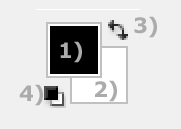
- Color frontal: este es el color con el que pintaremos, al utilizar muchas de las herramientas de Photoshop, como los pinceles.
- Color de fondo: este es el color de fondo que tendrá nuestro lienzo, donde vamos a trabajar con archivos gráficos. El color de fondo no es para pintar sino para definir el color de fondo de los archivos nuevos (Al crear un archivo nuevo con Photoshop podemos decidir si queremos que tenga fondo transparente, fondo blanco o fondo "color de fondo", en este último caso se utilizará el color de fondo de nuestro selector de colores) y para rellenar de color lo que se borre sobre la capa especial "fondo", si es que la tenemos.
- Conmutar colores frontal y de fondo: Simplemente intercambia los dos colores vistos anteriormente, frontal por el de fondo y viceversa.
- Colores de fondo y frontal por defecto: vuelve a colocar el blanco como color de fondo y el negro como color frontal, tal como aparecen al abrir Photoshop.
En la barra de herramientas hay otra serie de botones un poco más abajo, para entrar en el modo máscara rápida y para pasar a otros modos de pantalla, así como un botón para pasar nuestro archivo gráfico a Image Ready. Todas estas herramientas son más o menos avanzadas y las veremos más adelante.

No hay comentarios:
Publicar un comentario